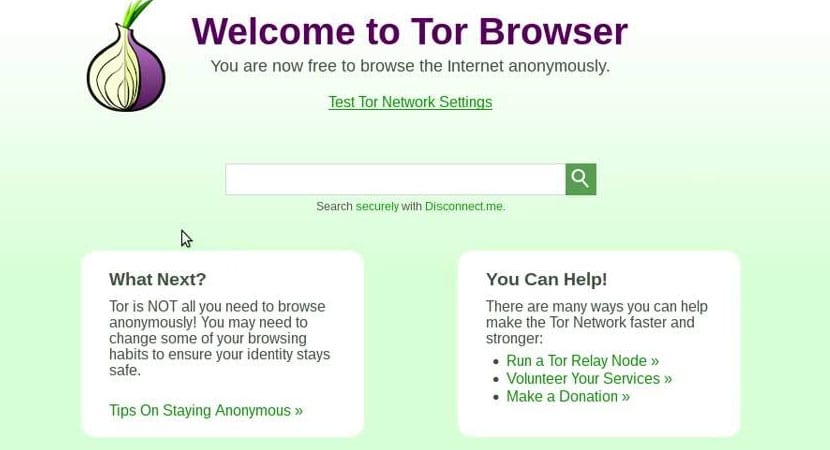
Tor preglednik
Za one koji su zabrinuti za sigurnost svojih podataka na mreži ili one koji to vole pregledavati anonimno za ta marketinška pitanja postoji preglednik usredotočuje se na ove detalje koje mnogi korisnici zahtijevaju od trenutnih preglednika.
Tor je esenbrowser neovisni web i multiplatform, zasnovan je na Firefoxu i ažuriran je u svojoj sedmoj verziji, stabilniji i s više poboljšanja u aspektima sigurnosti i privatnosti korisnika.
Humka temelji se na cilju, a to je stvaranje komunikacijske mreže u kojoj se štiti identitet i podaci korisnika, koja ne otkriva njihov identitet, odnosno IP adresu i koja također, održava integritet i tajnost podataka koja putuje zbog toga.
Instalirajte Tor Browser na Ubuntu 17.04
S obzirom na kratko objašnjenje o projektu Tor, nastavljamo s objašnjenjem instalacije ovog preglednika na našem sustavu.
Prvo ćemo morati otvoriti terminal i izvršiti sljedeće naredbe, koje će, ovisno o vrsti arhitekture kojom se rukuju, biti ona naznačena za instalaciju:
Za 32-bitne sustave.
Prvo ćemo morati napraviti instalirati preuzimanje paketa da nam Tor nudi izravno i raspakirajte datoteku kada se preuzimanje završi.
wget https://dist.torproject.org/torbrowser/7.0/tor-browser-linux32-7.0_es-ES.tar.xz tar -xvf tor-browser-linux32-7.0_es-ES.tar.xz
Zatim se smjestimo u mapu koju smo raspakirali i pokrećemo preglednik.
cd tor-browser_en-ES/ ./start-tor-browser.desktop
Za 64-bitne sustave.
Za sustave s 64-bitnom arhitekturom primjenjuje se isti postupak, samo što preuzimamo paket naznačen za ovu arhitekturu.
wget https://dist.torproject.org/torbrowser/7.0/tor-browser-linux64-7.0_es-ES.tar.xz tar -xvf tor-browser-linux64-7.0_es-ES.tar.xz cd tor-browser_en-ES/ ./start-tor-browser.desktop
Tijekom izvršavanja ove naredbe otvorit će se grafičko okruženje preglednika, kao i pokretanje našeg preglednika što nam pokazuje da smo svoju javnu IP adresu promijenili za drugu.

Tor upravljačka ploča
U slučaju da želi promijenite našu navodnu javnu IP adresu, morat ćemo pritisnuti na gumbu "Upotrijebi novi identitet" i spremno!
I za zaustaviti uslugu, kliknemo "Zaustavi Tor".
Sada možemo stvoriti izravan pristup sustavu i tako izbjeći potrebu terminala za otvaranje Tor-a.
Ako je ono što tražite je lagani preglednikU vezi koju smo upravo ostavili pronaći ćete one koji troše najmanje resursa.